
phpエディタYouziがwin7でネットワークアイコンが見つからない問題の解決策を紹介します。 win7システムを使用する過程で、ネットワーク接続アイコンが消えることがあり、ネットワークの使用に不便をもたらします。ただし、心配しないでください。この問題はいくつかの簡単な操作で解決できます。以下で具体的な解決策を見ていきましょう!
Win7 ネットワーク接続アイコンが表示されない 解決策:
1. win7 デスクトップに入り、ネットワーク アイコンを右クリックし、[プロパティ] を選択して開きます。

#2. [ネットワークと共有センター] インターフェイスで、インターフェイスの左側にある [アダプター構成の変更] をクリックして、次の手順に進みます。
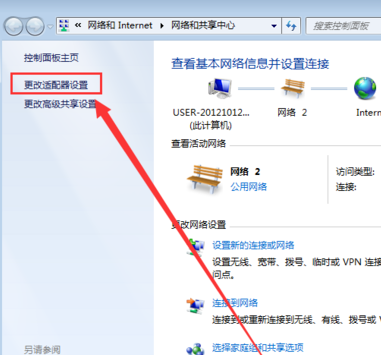
#3. 開いたインターフェースの「ワイヤレス ネットワーク接続アイコン」をダブルクリックして開きます。
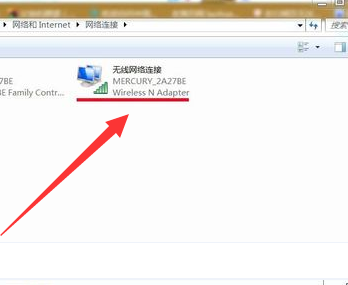
#4. ポップアップ ワイヤレス ネットワーク接続ステータス ウィンドウで、[プロパティ] をクリックして開きます。
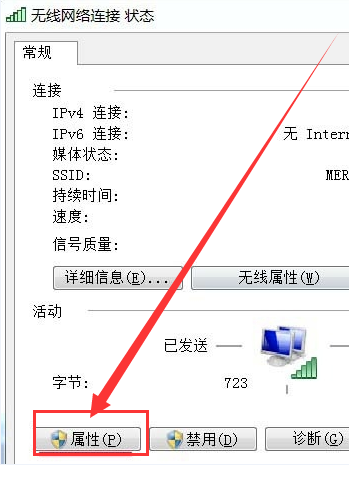
5. 次に、新しいインターフェースの「設定」ボタンをクリックして次のステップに進みます。
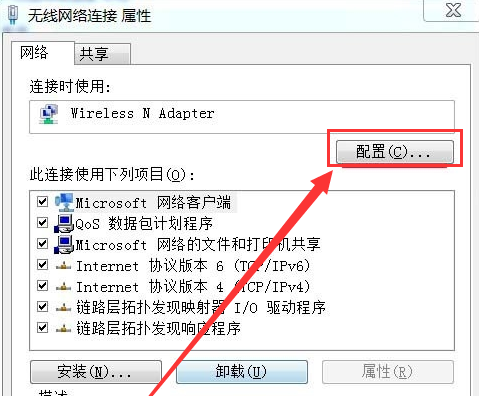
#6.「電力を節約するためにコンピューターでこのデバイスの電源をオフにできるようにする」のチェックを外し、「OK」をクリックします。
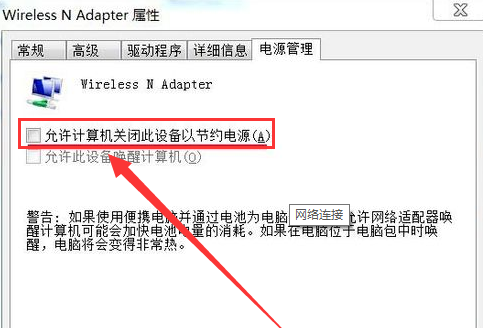
以上がWindows 7 でネットワーク アイコンが見つからない場合はどうすればよいですか? win7でネットワーク接続アイコンが見つからない場合の解決策の詳細内容です。詳細については、PHP 中国語 Web サイトの他の関連記事を参照してください。